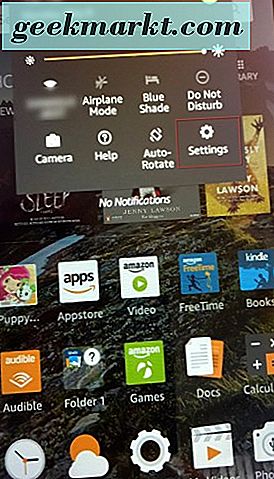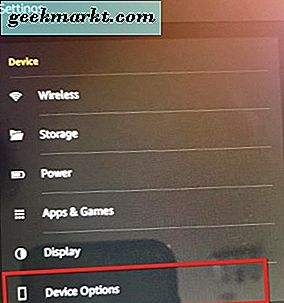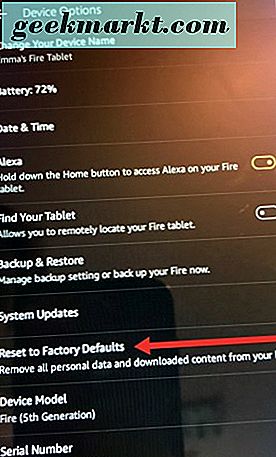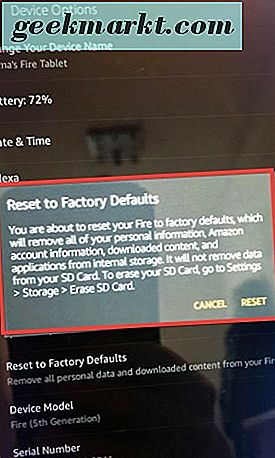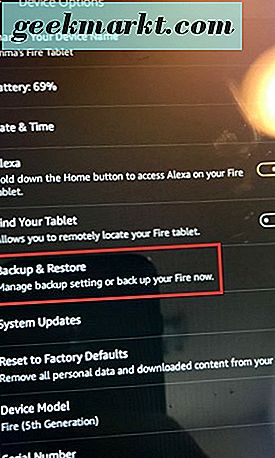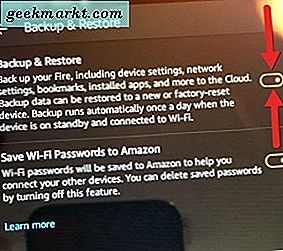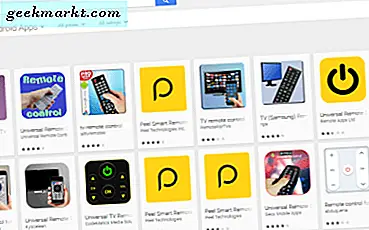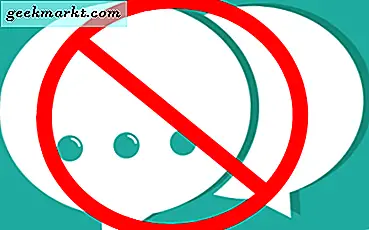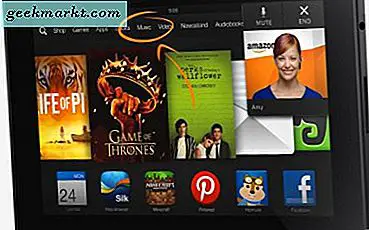
Setelah beberapa saat, Anda mungkin memperhatikan bahwa perangkat Kindle Fire Anda menjadi lebih lambat. Mungkin Anda ingin menjualnya, jadi lebih baik untuk melakukan resto pabrik di atasnya. Melakukan reset pabrik pada Kindle Fire Anda dapat memecahkan masalah yang telah Anda alami. Mungkin Anda mungkin menginginkan yang baru.
Skenario lain adalah Anda ingin meng-upgrade Kindle Fire Anda ke edisi terbaru dan Anda ingin melakukan reset pabrik untuk menjualnya. Dengan cara ini, siapa pun yang Anda jual tidak akan memiliki akses ke aplikasi dan data pribadi Anda.
Jadi, tanpa basa-basi lagi mari kita melompat ke bagaimana Anda dapat mengembalikan pabrik Anda perangkat Kindle Fire.
Lakukan Pengaturan Ulang Pabrik pada Api Kindle Anda
Sebelum melanjutkan untuk melakukan reset pabrik pada perangkat Kindle Fire Anda, selalu ada baiknya untuk melakukan backup terlebih dahulu. Sekarang mari kita lihat bagaimana kita dapat melakukan reset pabrik pada perangkat Kindle Fire Anda.
- Pada layar beranda perangkat Kindle Anda geser ke bawah dari atas Kindle Fire. Ini membuka bayangan di mana Anda dapat mengakses Pengaturan.
- Selanjutnya, ketuk Pengaturan. Ini ikon berbentuk roda gigi.
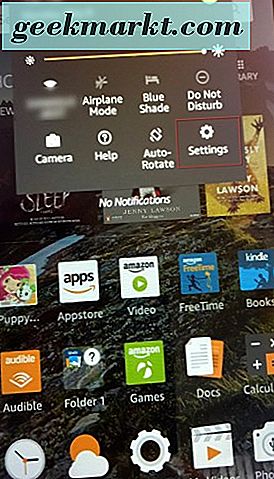
- Pada layar berikut Kindle Fire Anda di mana dikatakan Perangkat, pergi ke bagian bawah daftar pilihan. Lalu, ketuk pada opsi Perangkat. Tepat di atas deskripsi model perangkat Kindle Fire.
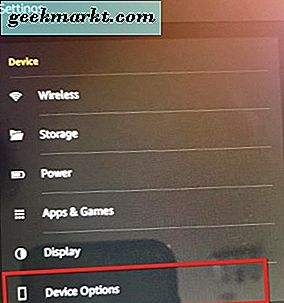
- Kemudian, Anda akan memilih Reset ke Default Pabrik.
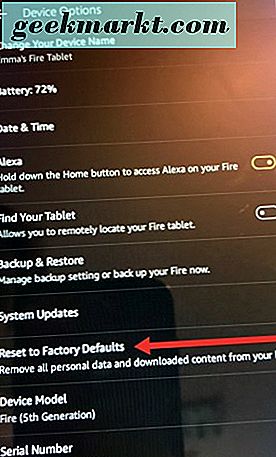
- Pesan peringatan akan ditampilkan yang memberi tahu Anda bahwa Anda akan mengatur ulang Anda Membakar ke default pabrik. Melakukannya akan menghapus semua informasi pribadi Anda, informasi akun Amazon Anda, mengunduh konten dan aplikasi dari penyimpanan internal Anda. Ketika Anda memasang kartu SD di data perangkat Kindle Fire Anda tetap tidak tersentuh.
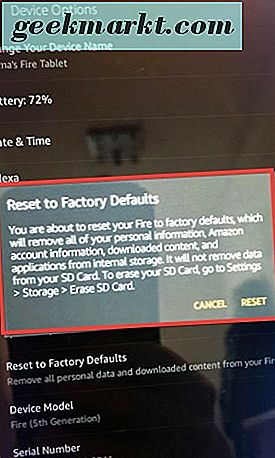
Jika, Anda juga ingin menghapus kartu SD Anda yang kotak peringatan yang muncul, menginstruksikan Anda tentang cara melakukannya juga. Jika tidak, Anda siap untuk pergi.
Kecuali Anda menjual Kindle, Fire, atau memberikannya kepada orang lain setelah reset pabrik selesai, Anda harus memasukkan kembali semua informasi akun Amazon Anda.
Jika, Anda sudah mengaktifkan fitur auto back sebelum mereset Kindle Fire, setelah reboot, Anda akan ditanya apakah ingin mengembalikan perangkat dari cadangan.
Aktifkan Pencadangan Otomatis Amazon
Untuk mengaktifkan cadangan otomatis perangkat Kindle Fire Anda dapat dengan mudah dilakukan dari Pengaturan.
- Pada layar beranda perangkat Kindle Anda geser ke bawah dari atas Kindle Fire. Ini menarik membuka tempat teduh di mana Anda dapat mengakses Pengaturan.
- Selanjutnya ketuk ikon roda gigi yang membawa Anda ke menu Pengaturan.
- Kemudian, ketuk opsi perangkat. Gulir ke Cadangkan & Pulihkan.
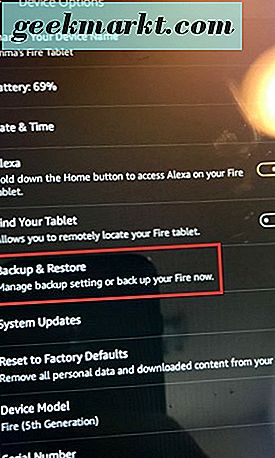
- Setelah memilih Cadangkan & Pulihkan kemudian, alihkan tombol Cadangan & Pemulihan ke posisi aktif. Akan muncul oranye saat diaktifkan.
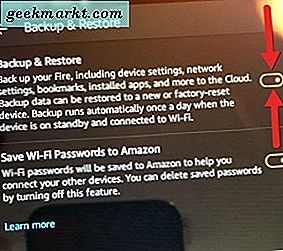
Backup untuk Kindle Fire Anda terjadi ketika perangkat Anda dalam mode standby atau mode tidur jika terhubung ke koneksi Wi-Fi Anda.
Anda juga akan melihat opsi untuk menyimpan kata sandi Wi-Fi Anda ke Amazon juga. Aktifkan juga jika, Anda ingin mereka disimpan ke layanan cloud Amazon.
Kesimpulan
Anda telah belajar apa yang diperlukan untuk mereset Kindle Fire ke default pabrik serta cara mengaktifkan backup otomatis.
Lakukan pengaturan ulang pabrik jika, Anda mengalami masalah apa pun dengan Amazon Kindle Fire atau Anda ingin melihatnya atau memberikannya kepada orang lain.
Jangan lupa untuk melakukan backup atau cukup mengaktifkan fitur backup otomatis jadi, Anda dapat melakukan pengembalian penuh dari pengaturan Amazon Kindle Fire Anda sebelumnya. Kalau tidak, mulailah dengan yang baru dan memiliki kanvas kosong yang dapat digunakan untuk bekerja.